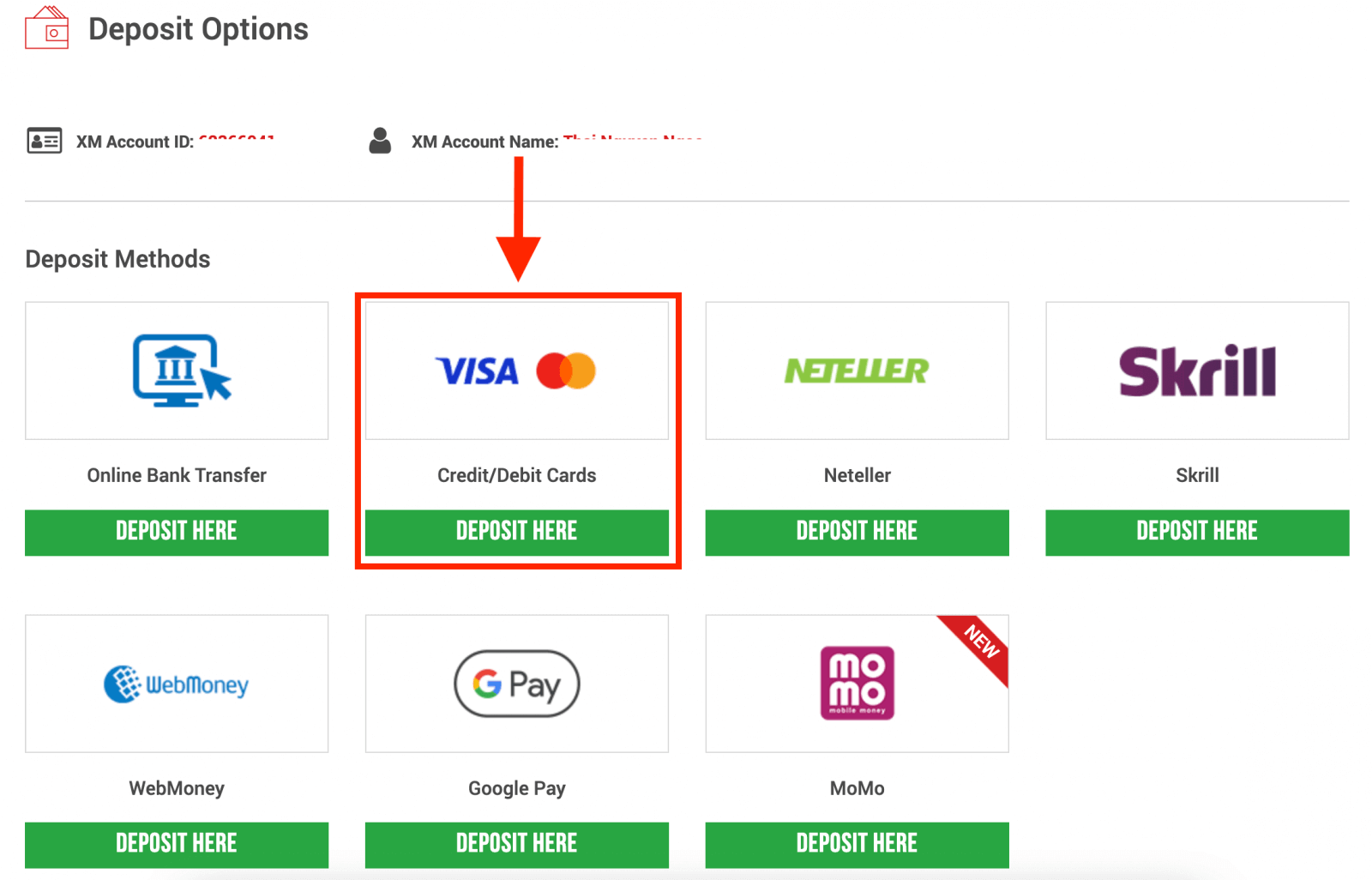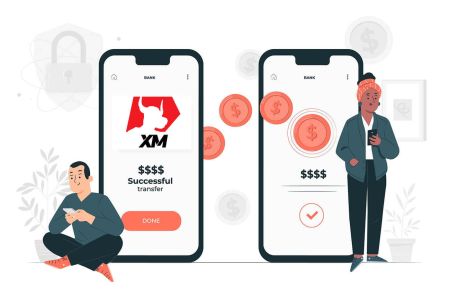So loginieren Sie und zahlen Sie Geld für XM ab
Dieser Leitfaden führt Sie durch die Schritte der Anmeldung in Ihr XM -Konto und die Einzahlung von Geld und hilft Ihnen, schnell und effizient loszulegen.
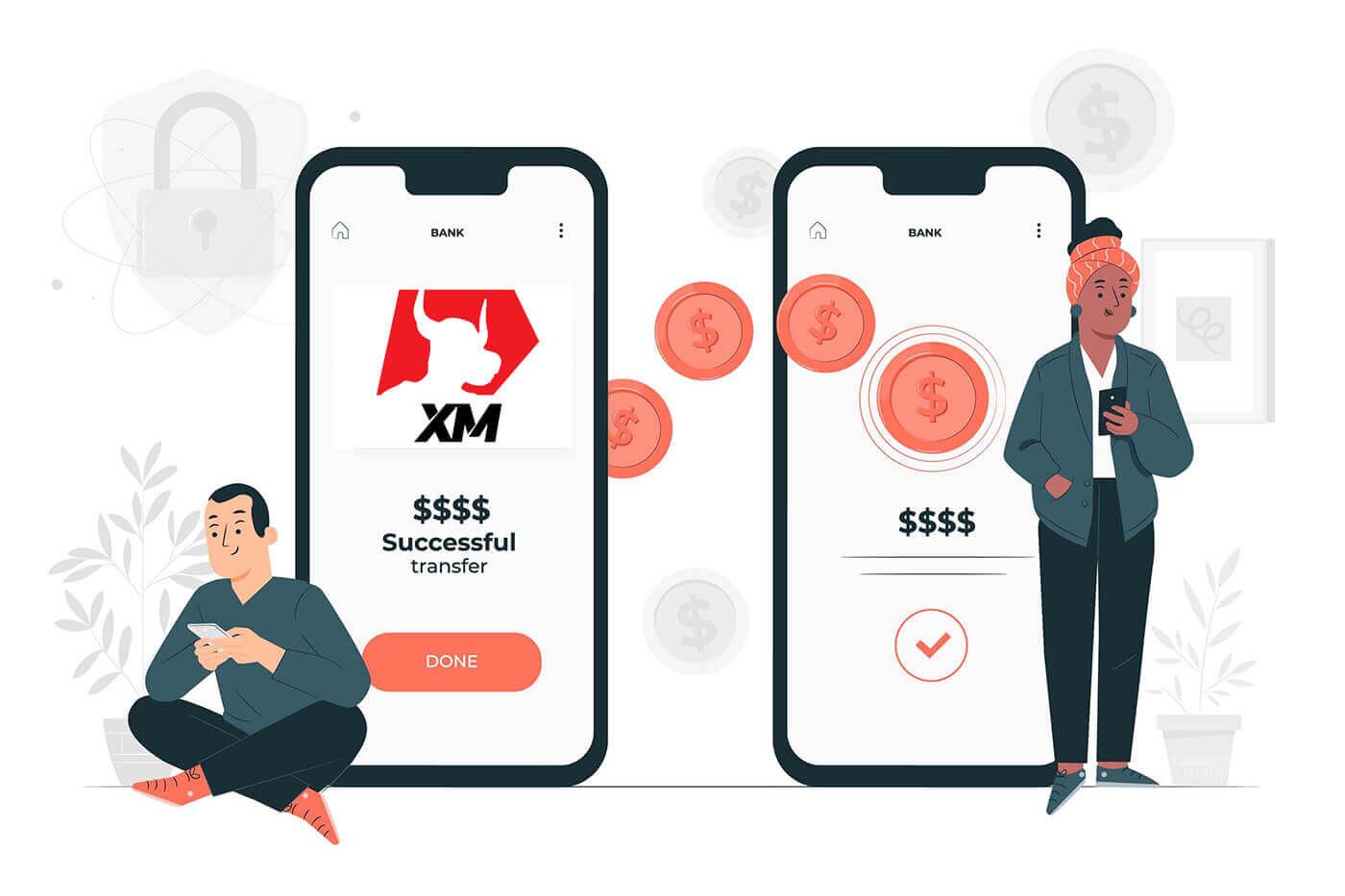
Wie melden Sie sich bei Ihrem XM-Konto an?
So melden Sie sich an
- Gehen Sie zur XM-Website
- Klicken Sie auf die Schaltfläche „MITGLIEDER-LOGIN“
- Geben Sie Ihre MT4/MT5-ID (Realkonto) und Ihr Passwort ein.
- Klicken Sie auf die grüne Schaltfläche „ Anmelden “.
- Wenn Sie Ihr Passwort vergessen haben, klicken Sie auf „Passwort vergessen?“.
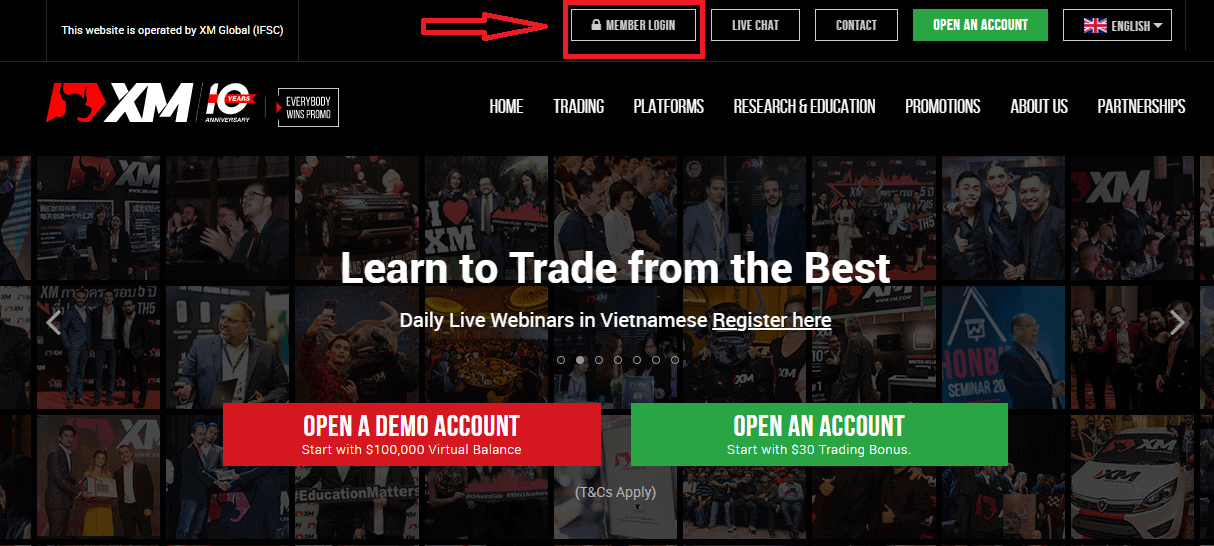
Geben Sie auf der Hauptseite der Site die MT4/MT5-ID (Real Account) und das Passwort ein.
MT4/MT5-ID, die Sie per E-Mail erhalten haben, können Sie in Ihrem E-Mail-Posteingang nach der Willkommens-E-Mail suchen, die Sie bei der Eröffnung Ihres Kontos erhalten haben. Der E-Mail-Titel lautet „Willkommen bei XM“.
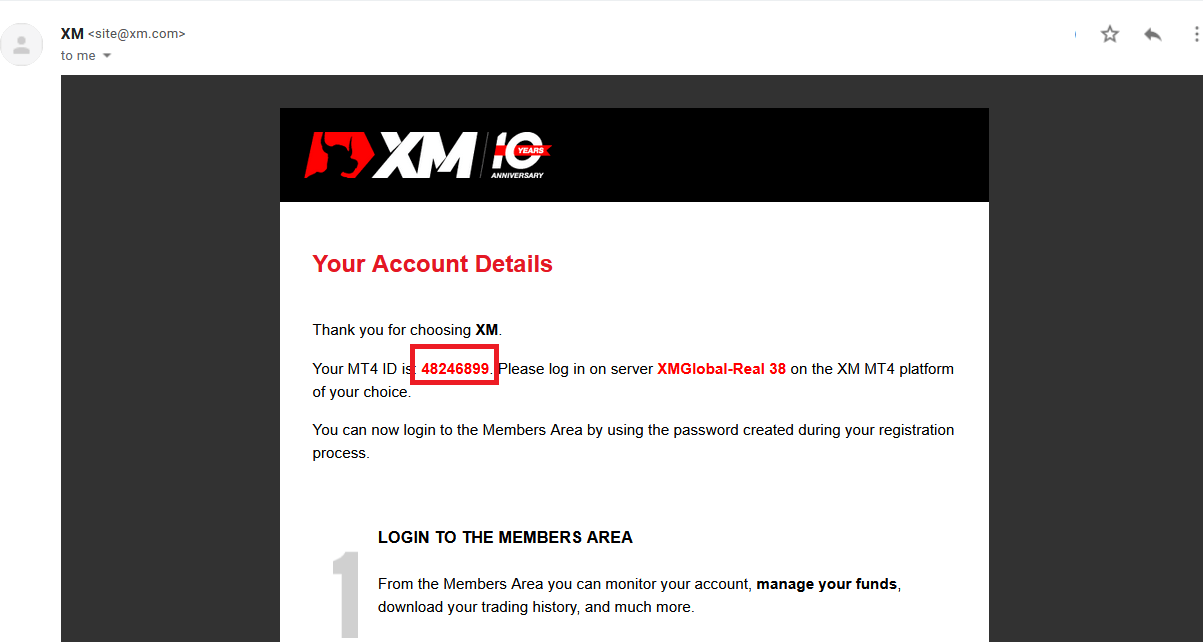
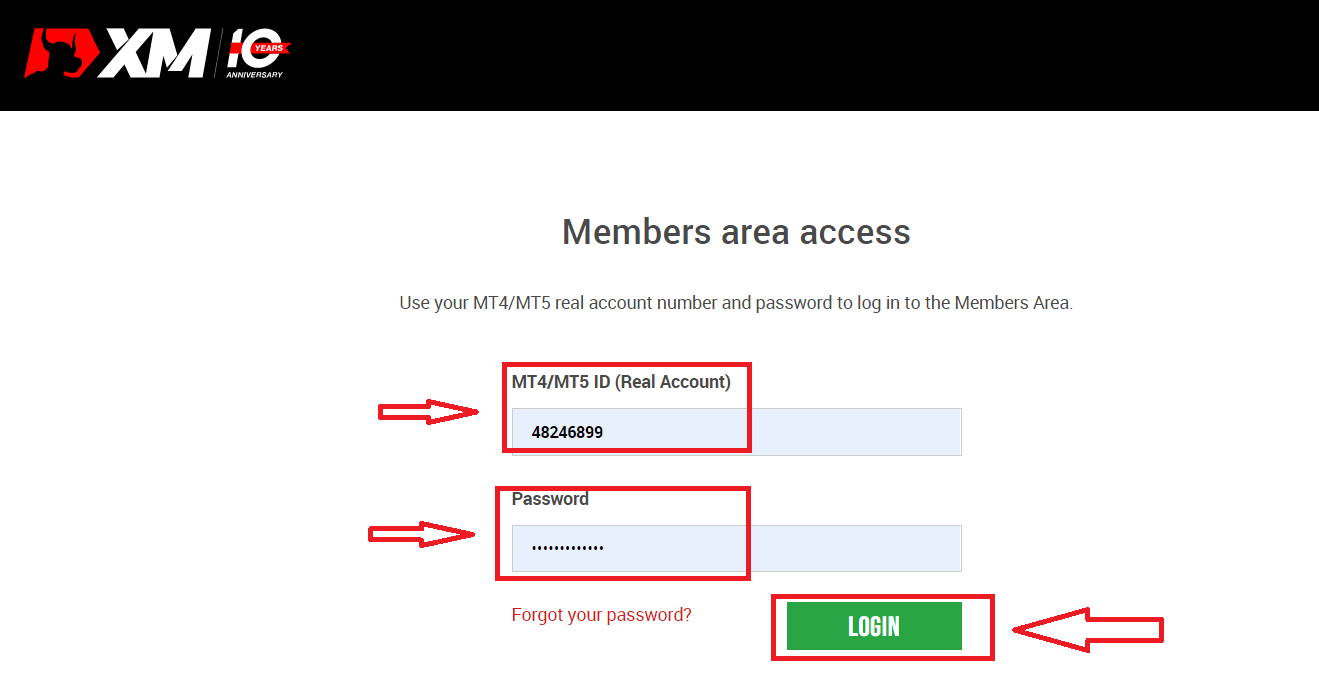
Gehen Sie dann zu Ihrem Konto.
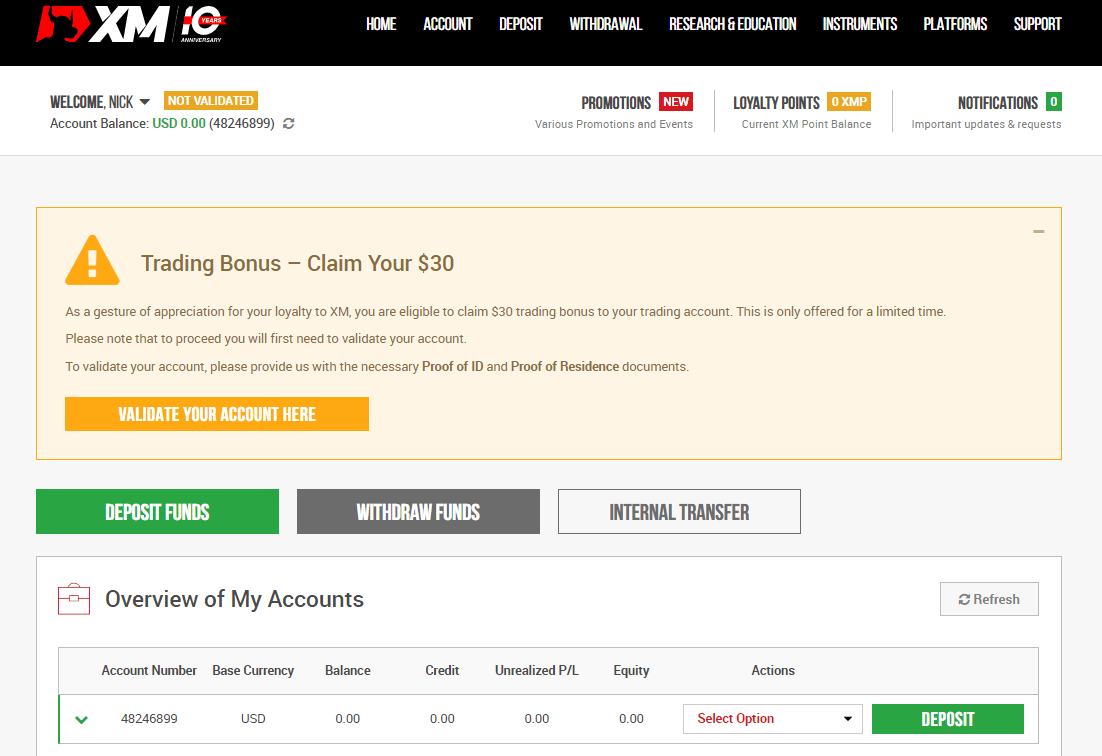
Ich habe mein Passwort für das XM-Konto vergessen
Wenn Sie Ihr Passwort beim Anmelden auf der XM-Website vergessen haben, müssen Sie auf „ Passwort vergessen? “ klicken .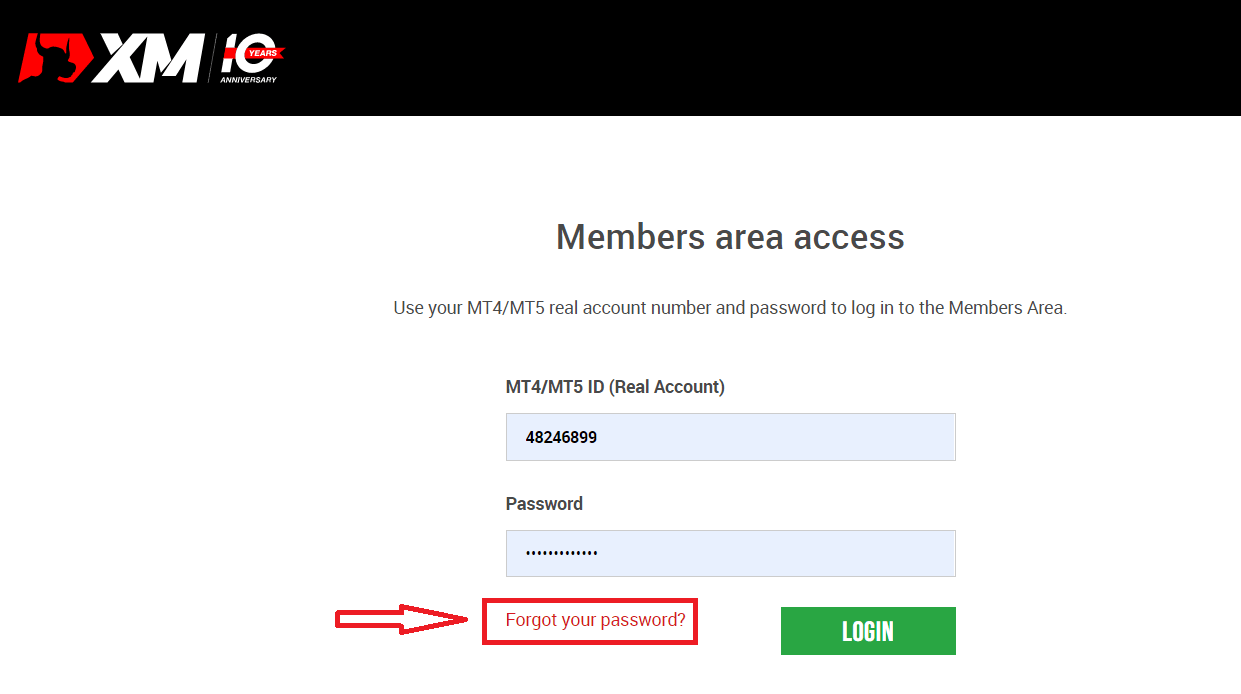
Anschließend öffnet das System ein Fenster, in dem Sie aufgefordert werden, Ihr Passwort wiederherzustellen. Sie müssen dem System die entsprechenden Informationen unten zur Verfügung stellen und dann auf die Schaltfläche „Senden“ klicken.
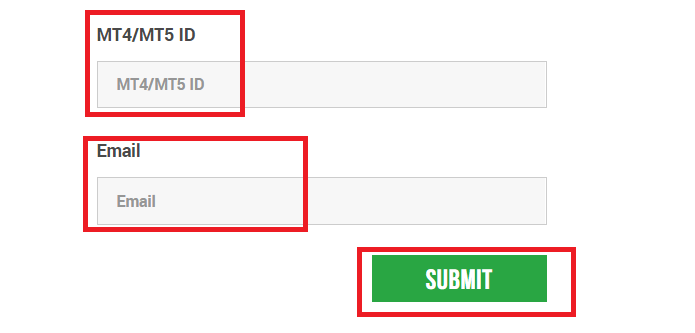
Es öffnet sich eine Benachrichtigung, dass eine E-Mail zum Zurücksetzen des Passworts an diese E-Mail-Adresse gesendet wurde.
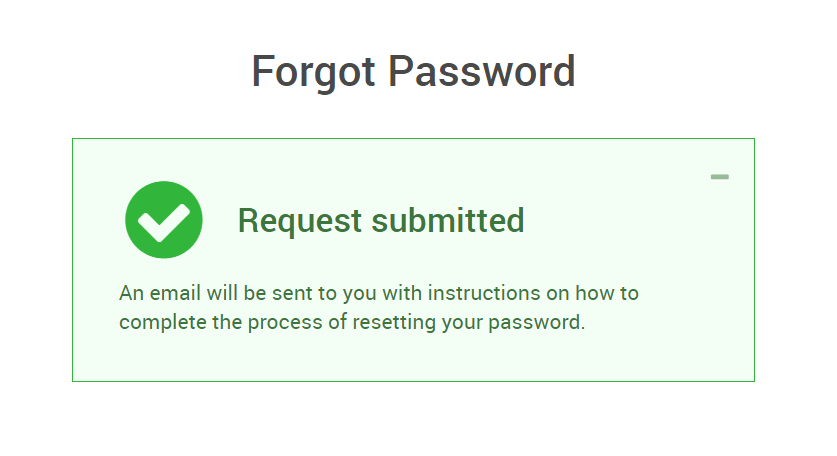
Darüber hinaus wird Ihnen in dem Brief in Ihrer E-Mail angeboten, Ihr Passwort zu ändern. Klicken Sie auf den roten Link und gelangen Sie zur XM-Website. Erstellen Sie in diesem Fenster ein neues Passwort für die nachfolgende Autorisierung.
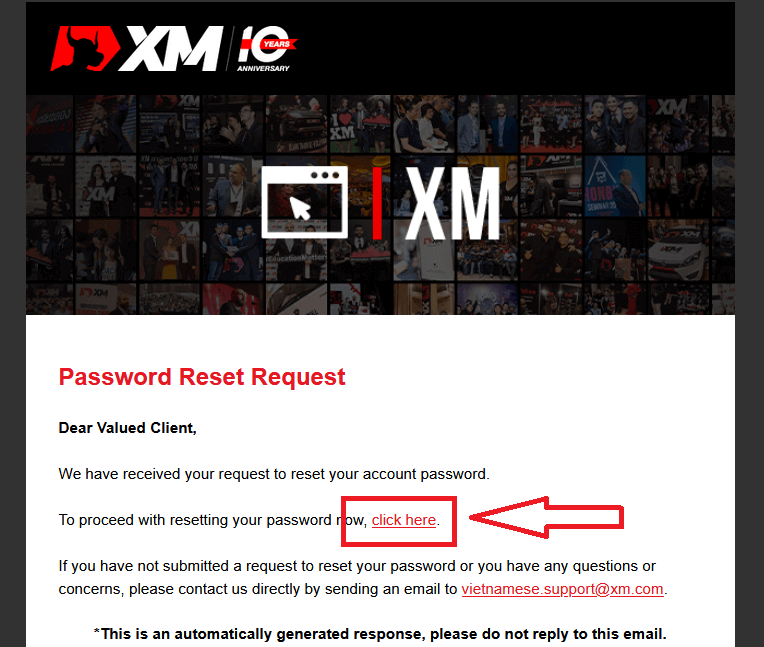
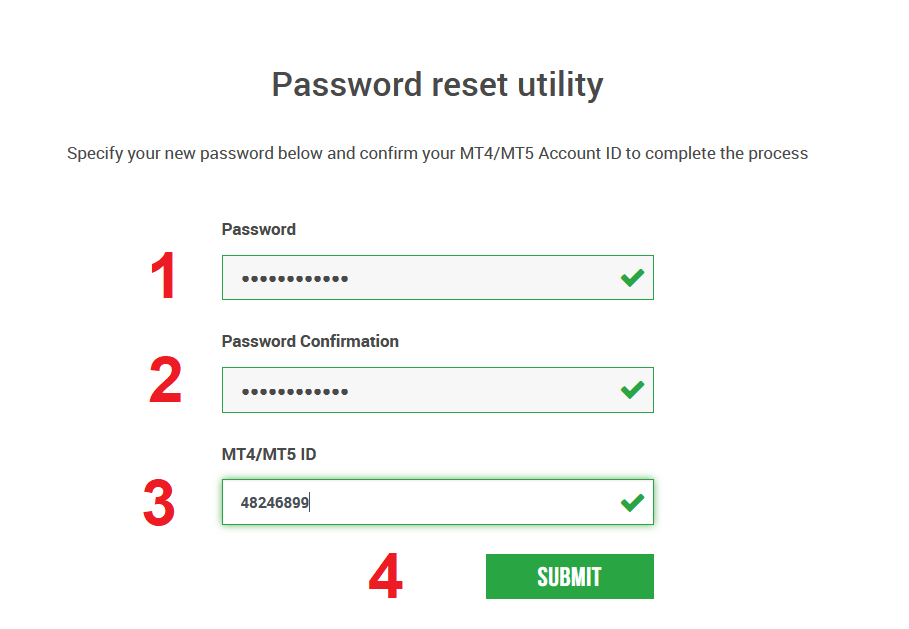
Das neue Passwort wurde erfolgreich zurückgesetzt.
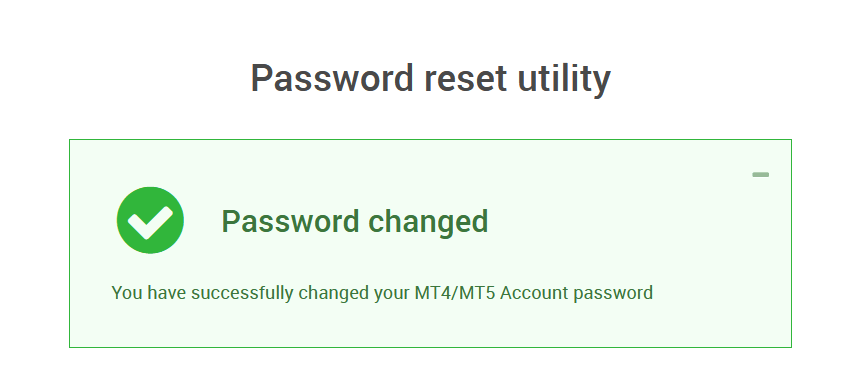
Gehen Sie zurück zum Anmeldebildschirm , um ein neues Passwort einzugeben. Anmeldung erfolgreich.
So tätigen Sie eine Einzahlung bei XM
Es gibt verschiedene Möglichkeiten, Einzahlungen auf Handelskonten von XM vorzunehmen.
In diesem Artikel zeigen wir Ihnen, wie Sie mit Kredit-/Debitkarten, Online-Überweisungen, elektronischen Zahlungen und Google Pay eine Einzahlung auf Handelskonten von XM vornehmen.
Einzahlung auf XM mit Kredit-/Debitkarten
Einzahlung auf dem Desktop
Um eine Einzahlung auf das Handelskonto von XM vorzunehmen, folgen Sie bitte den nachstehenden Anweisungen.
1. Melden Sie sich beim XM an
Klicken Sie auf „ Mitglieder-Login “.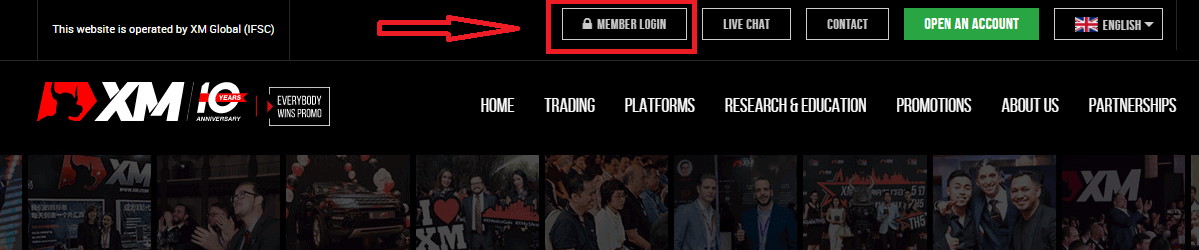
Geben Sie Ihre MT4/MT5-ID und Ihr Passwort ein und klicken Sie auf „Anmelden“.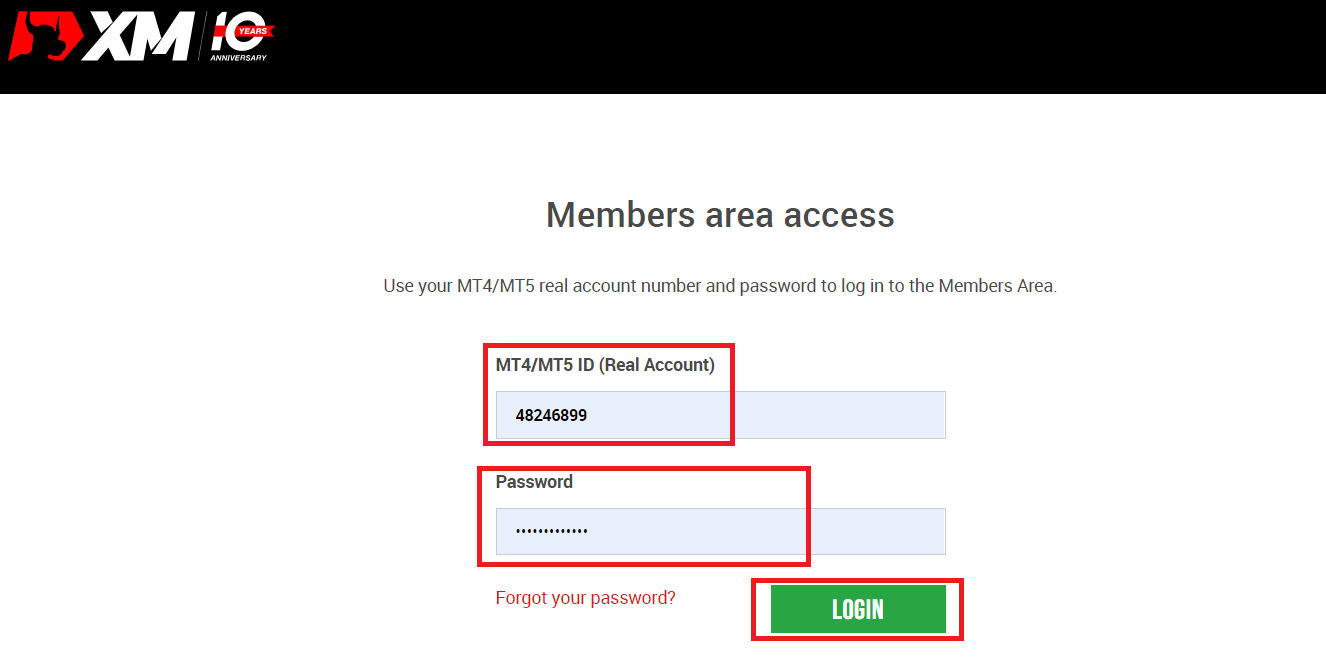
2. Wählen Sie die Einzahlungsmethode „Kredit-/Debitkarten“
| Einzahlungsmethoden | Bearbeitungsdauer | Einzahlungsgebühren |
|---|---|---|
| Kredit-/Debitkarten |
Sofort | Frei |
HINWEIS : Bevor Sie eine Einzahlung per Kredit-/Debitkarte vornehmen, beachten Sie bitte Folgendes:
- Bitte stellen Sie sicher, dass alle Zahlungen von einem Konto erfolgen, das auf denselben Namen wie Ihr XM-Konto registriert ist.
- Alle Auszahlungen (ausgenommen Gewinne) können bis zur Höhe des eingezahlten Betrags nur auf die Kredit-/Debitkarte zurückgezahlt werden, von der die Einzahlung veranlasst wurde.
- XM erhebt keine Provisionen oder Gebühren für Einzahlungen per Kredit-/Debitkarte.
- Mit der Übermittlung einer Einzahlungsanforderung erklären Sie sich damit einverstanden, dass Ihre Daten an Dritte weitergegeben werden. Dazu gehören Zahlungsdienstleister, Banken, Kartensysteme, Regulierungsbehörden, Strafverfolgungsbehörden, Regierungsbehörden, Kreditauskunfteien und andere Parteien, deren Weitergabe wir für die Bearbeitung Ihrer Zahlung und/oder Überprüfung Ihrer Identität als notwendig erachten.
3. Geben Sie den Einzahlungsbetrag ein und klicken Sie auf „Einzahlen“. 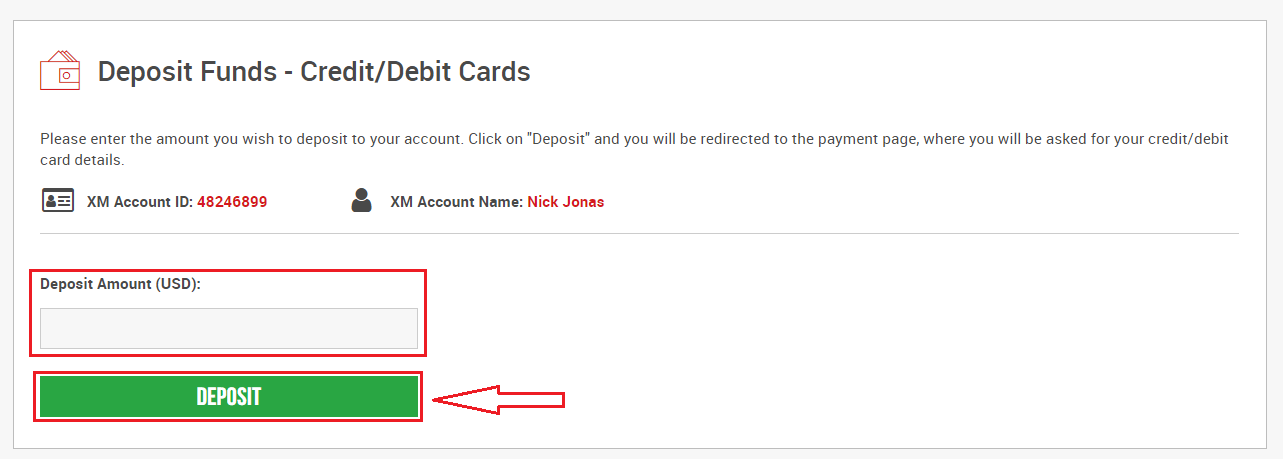
4. Bestätigen Sie die Konto-ID und den Einzahlungsbetrag.
Klicken Sie auf „Bestätigen“, um fortzufahren. 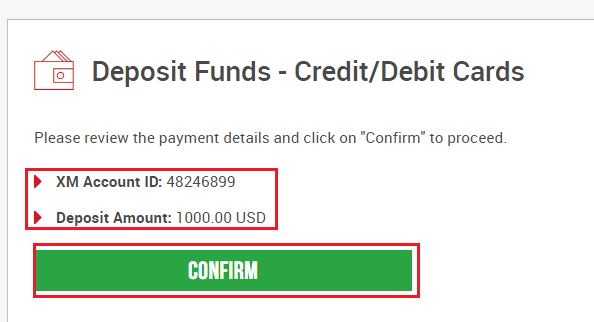
5. Geben Sie alle erforderlichen Informationen ein, um die Einzahlung abzuschließen.
Klicken Sie auf „Jetzt bezahlen“.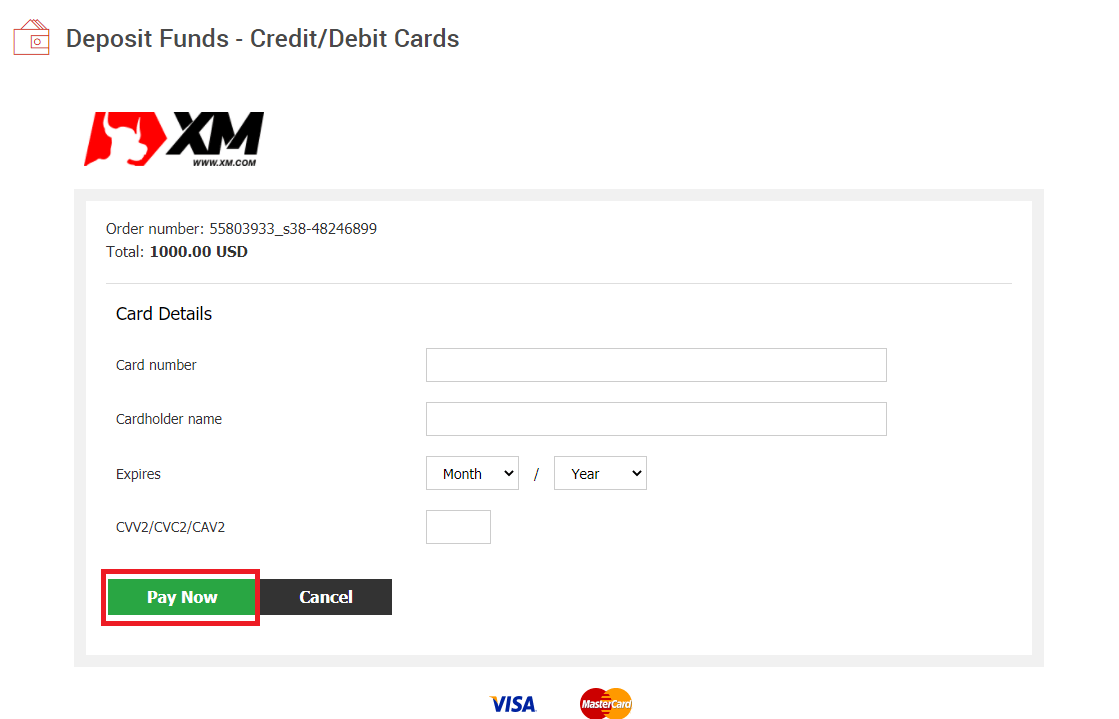
Der Einzahlungsbetrag wird sofort auf Ihrem Handelskonto angezeigt.
Haben Sie Probleme mit der Einzahlung auf XM MT4 oder MT5?
Kontaktieren Sie das Supportteam im Live-Chat. Sie sind rund um die Uhr verfügbar.
Einzahlung per Handy
1. Klicken Sie im Menü auf die Schaltfläche „Einzahlen“. Melden Sie sich beim offiziellen Konto von „Mein Konto“ der XM Group anund klicken Sie im Menü auf der linken Bildschirmseite auf die Schaltfläche „Einzahlen“. 2. Wählen Sie die Einzahlungsmethode. Für Einzahlungen werden Kredit-/Debitkarten empfohlen, da sie einfach sind und schnelle Einzahlungen ermöglichen. 3. Geben Sie den einzuzahlenden Betrag ein . Verwenden Sie beim Eröffnen eines Kontos Ihre registrierte Währung. Wenn Sie USD als Handelswährung ausgewählt haben, geben Sie den Einzahlungsbetrag in USD ein. Überprüfen Sie die XM-Konto-ID und den für die Einzahlung erforderlichen Betrag. Geben Sie den Betrag ein, den Sie auf Ihr Konto einzahlen möchten, klicken Sie auf „Einzahlen“ und Sie werden zum Zahlungsformular weitergeleitet. 4. Bestätigen Sie die Konto-ID und den Einzahlungsbetrag. Wenn die Informationen korrekt sind, klicken Sie auf die Schaltfläche „Bestätigen“.
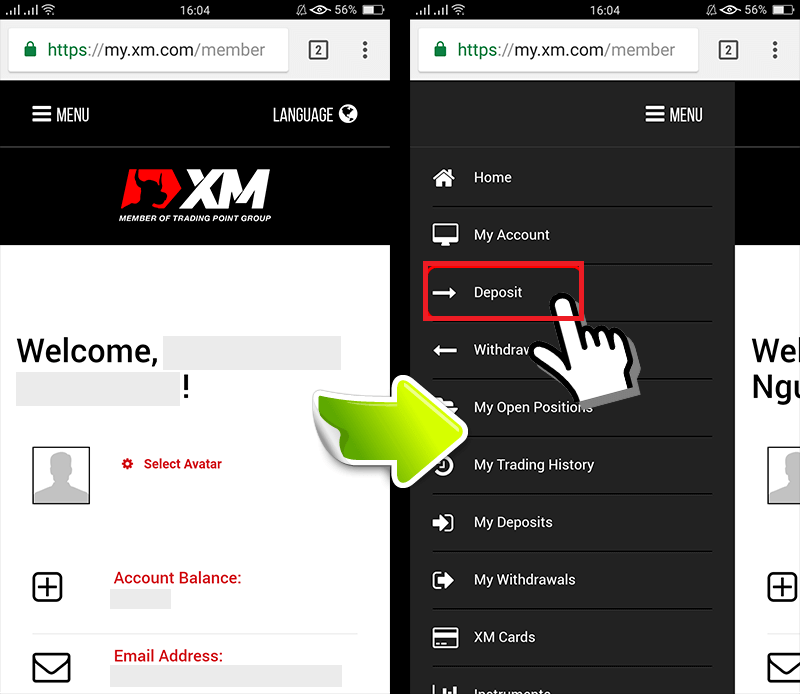
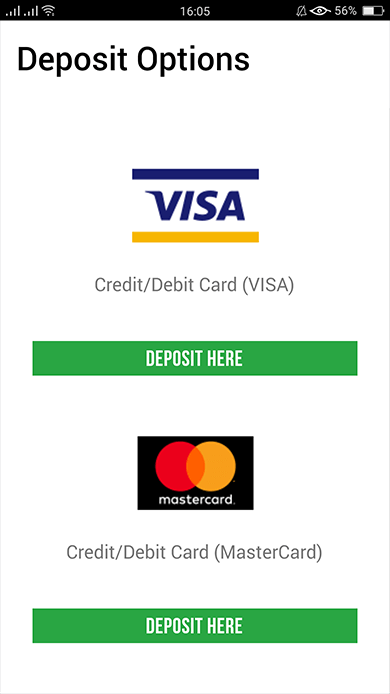
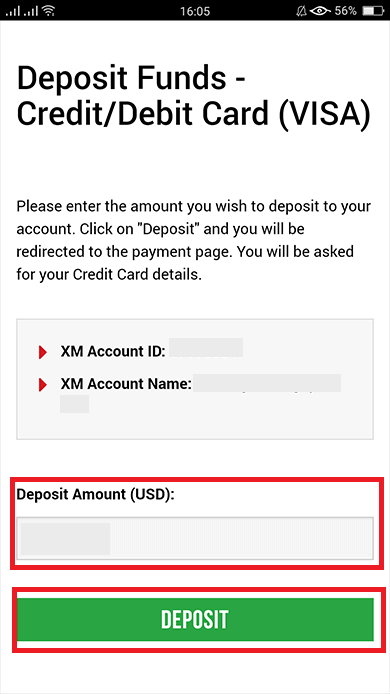
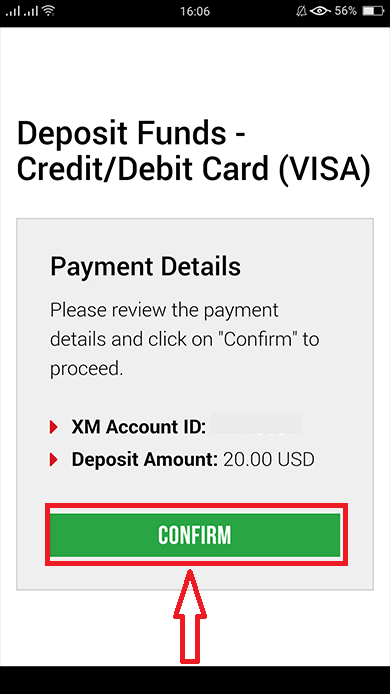
5. Geben Sie die Kredit-/Debitkarteninformationen ein
Bitte geben Sie Ihre Kredit-/Debitkarteninformationen ein, da das System Sie automatisch auf die Seite zur Eingabe der Karteninformationen weiterleitet.Wenn Ihre Karte bereits zuvor belastet wurde, sollten einige Informationen bereits zuvor eingegeben worden sein. Bestätigen Sie die Informationen wie das Ablaufdatum … stellen Sie sicher, dass alle Informationen korrekt sind.
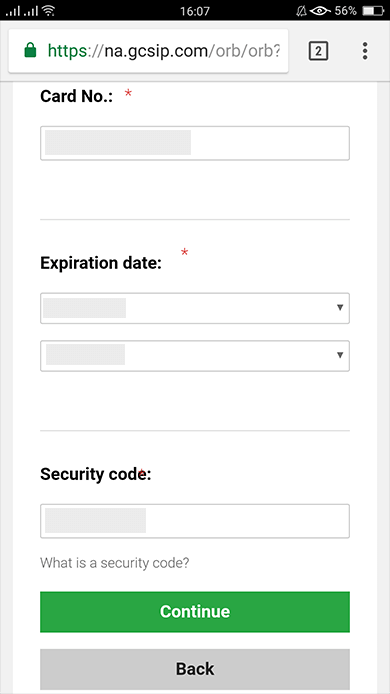
Sobald die Informationen eingegeben sind, klicken Sie auf die Schaltfläche „ Einzahlen “. Es erscheint die Meldung „Bitte warten Sie, während wir Ihre Zahlung verarbeiten“.
Bitte klicken Sie während der Zahlungsverarbeitung nicht auf die Schaltfläche „Zurück“ im Browser . Dann ist der Vorgang abgeschlossen.
Einzahlungsmethoden, die nicht mit Kredit-/Debitkarten erfolgen, werden nicht sofort angezeigt.
Wenn die Zahlung nicht auf dem Konto angezeigt wird, wenden Sie sich bitte an das Supportteam der XM Group.
Wenn die Einzahlung auf Ihr Konto aus einem anderen Land als Ihrem registrierten ständigen Wohnsitz erfolgt, müssen Sie dem Supportteam aus Sicherheitsgründen außerdem ein Datenblatt mit den Kredit-/Debitkarten und ein Bild der Kredit-/Debitkarte beifügen.
Bitte beachten Sie, dass die oben genannten Bestimmungen für im Ausland ausgestellte Kredit-/Debitkarten oder für Reisen ins Ausland gelten.
Einzahlung auf XM mit elektronischen Zahlungen
Um eine Einzahlung auf das Handelskonto von XM vorzunehmen, folgen Sie bitte den nachstehenden Anweisungen.
1. Melden Sie sich beim XM an
Klicken Sie auf „ Mitglieder-Login “.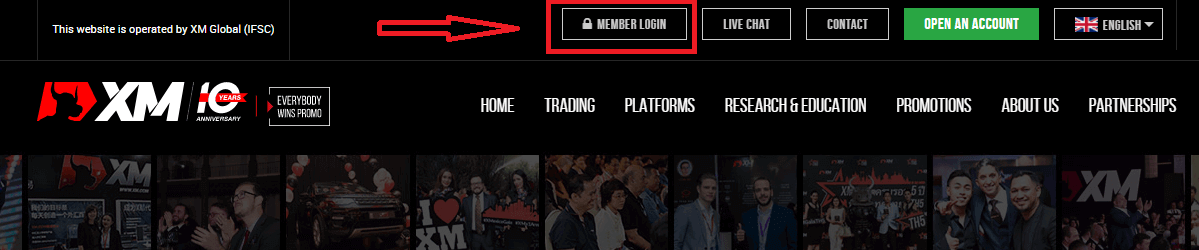
Geben Sie Ihre MT4/MT5-ID und Ihr Passwort ein und klicken Sie auf „Anmelden“.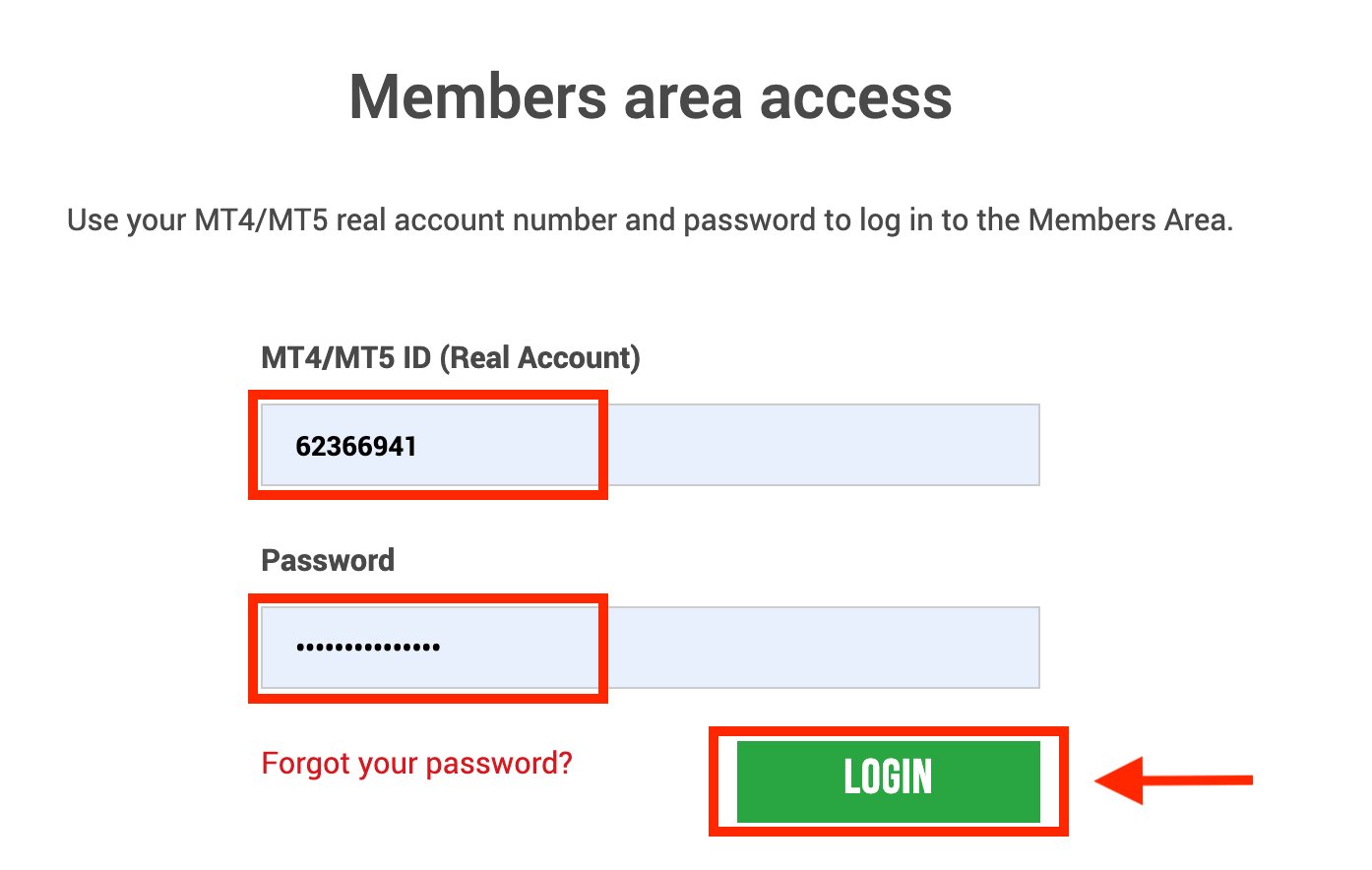
2. Wählen Sie die Einzahlungsmethoden aus, die Sie einzahlen möchten, zum Beispiel: Skrill
| Einzahlungsmethoden | Bearbeitungsdauer | Einzahlungsgebühren |
|---|---|---|
| Elektronische Zahlungen | Sofort ~ innerhalb von 1 Stunde | XM erhält nicht den vollen eingezahlten Betrag, da Skrill Gebühren für die Bearbeitung Ihrer Transaktion erhebt. Dennoch übernimmt XM den Restbetrag aller von Skrill erhobenen Gebühren und schreibt Ihrem Konto den entsprechenden Betrag gut. |
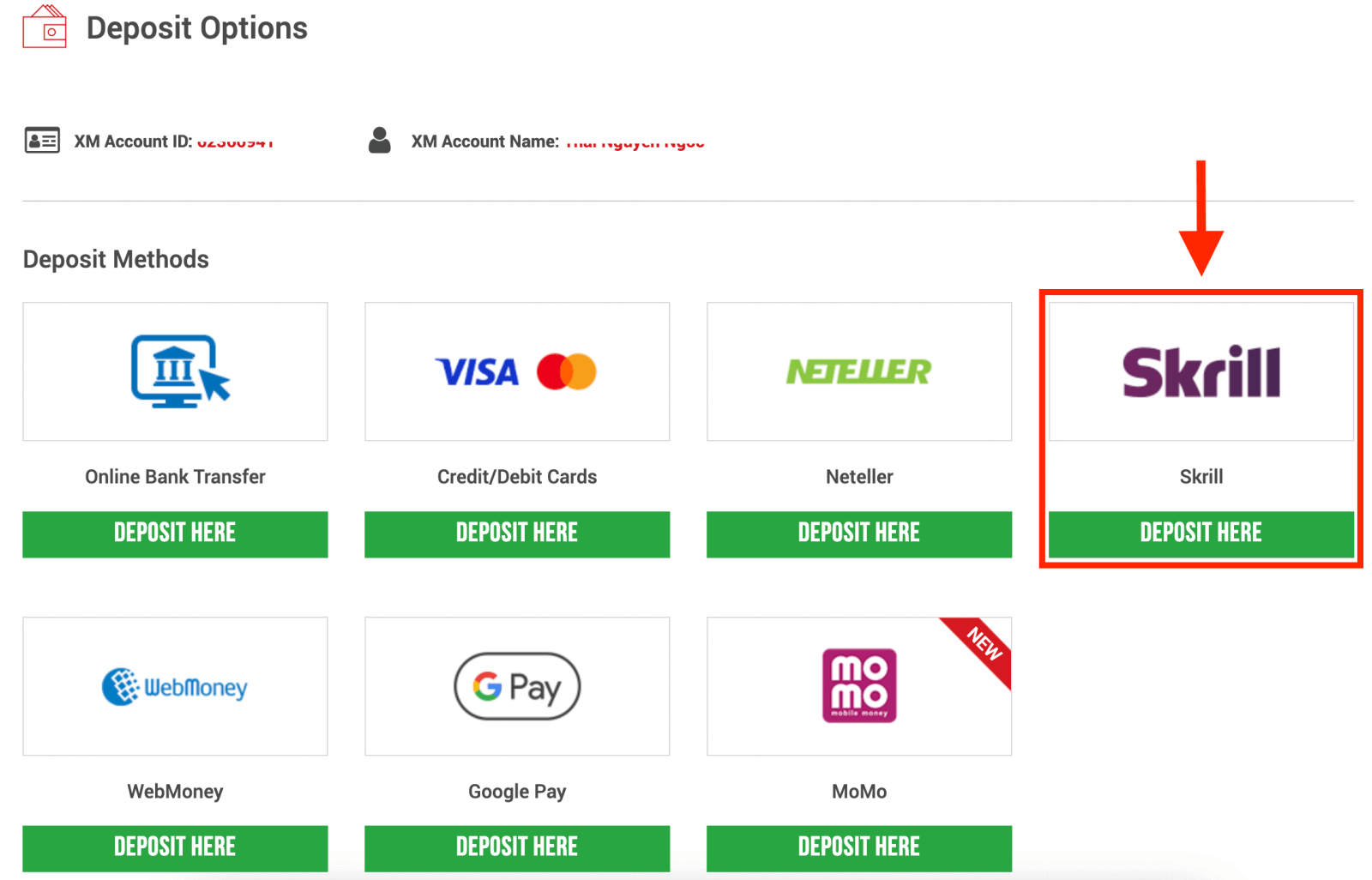
HINWEIS : Bevor Sie eine Einzahlung über Skrill vornehmen, beachten Sie bitte Folgendes:
- Bitte stellen Sie sicher, dass alle Zahlungen von einem Konto erfolgen, das auf denselben Namen wie Ihr XM-Konto registriert ist.
- Wenn Sie noch kein Konto bei Skrill haben und sich registrieren oder mehr erfahren möchten, verwenden Sie bitte diesen Link: www.skrill.com.
- Mit der Übermittlung einer Einzahlungsanforderung erklären Sie sich damit einverstanden, dass Ihre Daten an Dritte weitergegeben werden. Dazu gehören Zahlungsdienstleister, Banken, Kartensysteme, Regulierungsbehörden, Strafverfolgungsbehörden, Regierungsbehörden, Kreditauskunfteien und andere Parteien, deren Weitergabe wir für die Bearbeitung Ihrer Zahlung und/oder Überprüfung Ihrer Identität als notwendig erachten.
3. Melden Sie sich beim Skrill-Konto an, zahlen Sie den Betrag ein und klicken Sie auf „Einzahlen“. 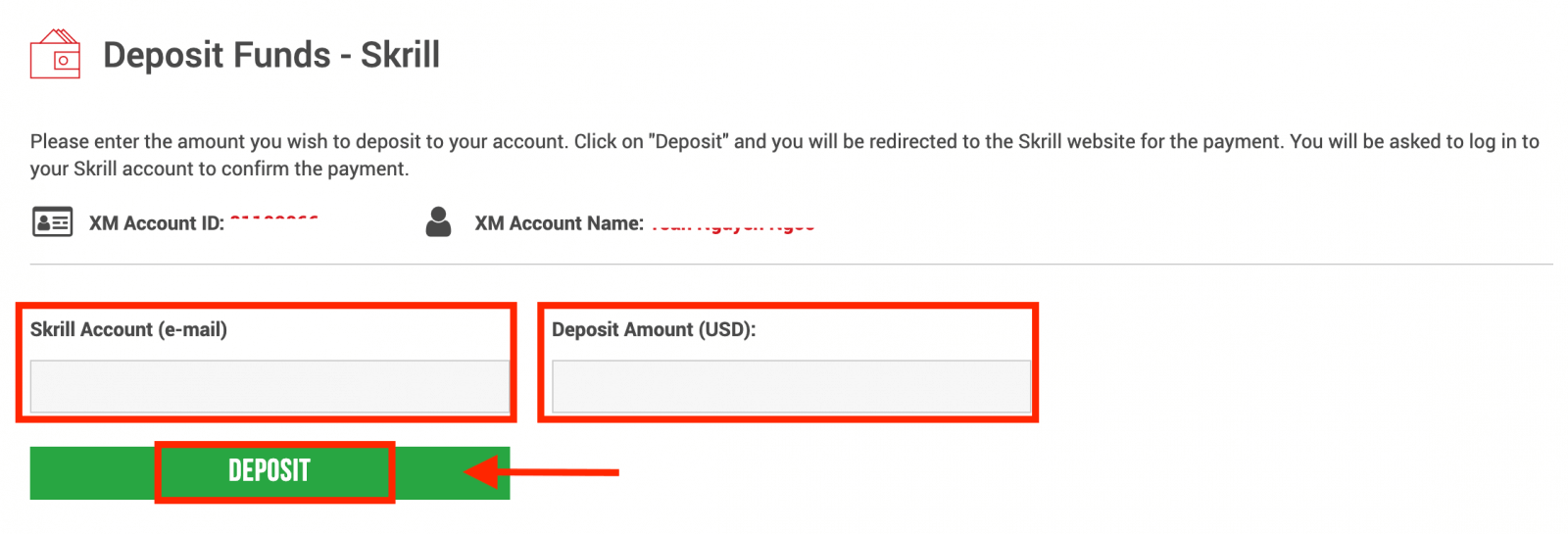
4. Bestätigen Sie die Konto-ID, das Skrill-Konto und den Einzahlungsbetrag.
Klicken Sie auf „Bestätigen“, um fortzufahren. 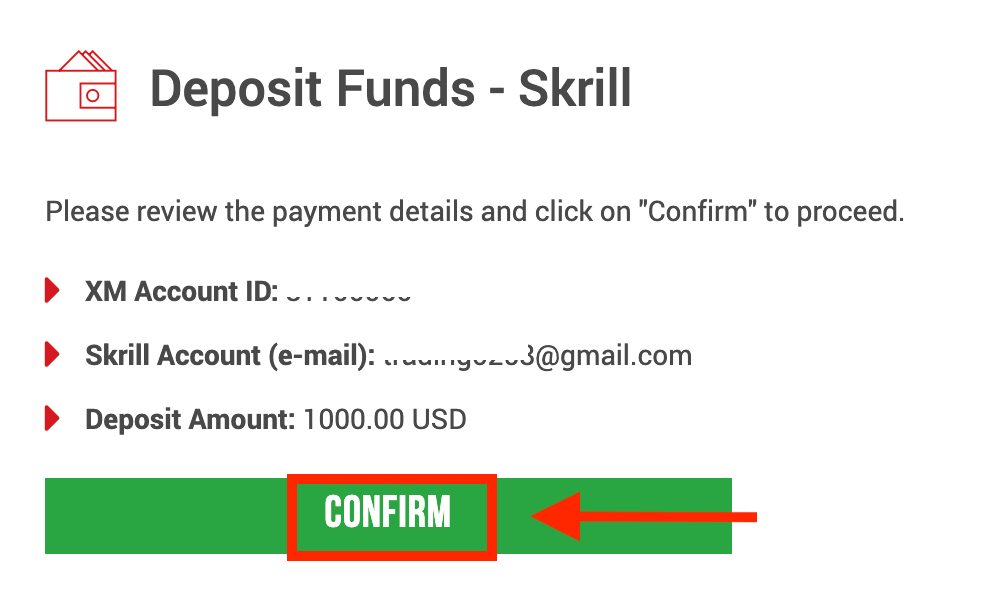
5. Geben Sie alle erforderlichen Informationen ein, um die Einzahlung abzuschließen: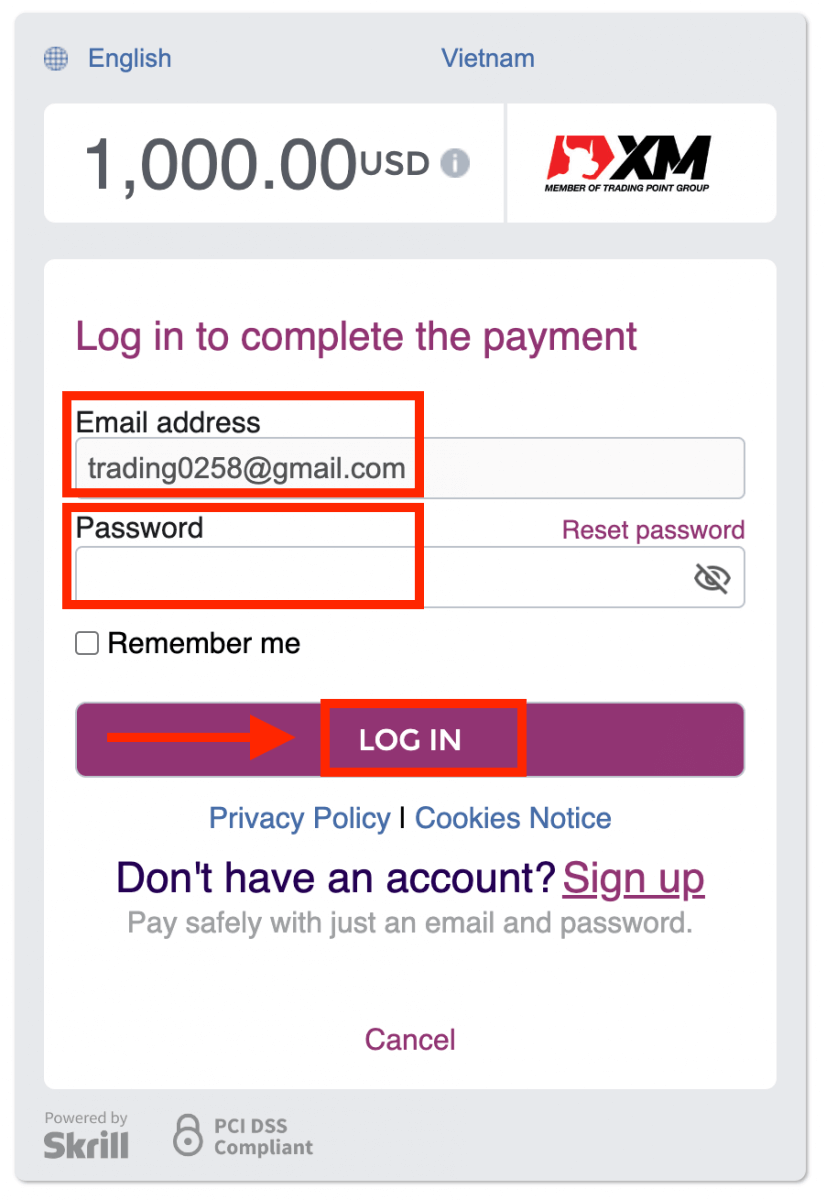
Zahlen Sie per Online-Überweisung bei XM ein
Um eine Einzahlung auf das Handelskonto von XM vorzunehmen, folgen Sie bitte den nachstehenden Anweisungen.
1. Melden Sie sich beim XM an
Klicken Sie auf „ Mitglieder-Login “.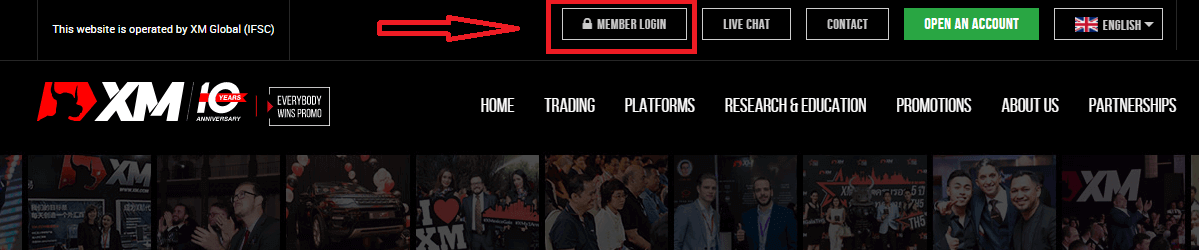
Geben Sie Ihre MT4/MT5-ID und Ihr Passwort ein und klicken Sie auf „Anmelden“.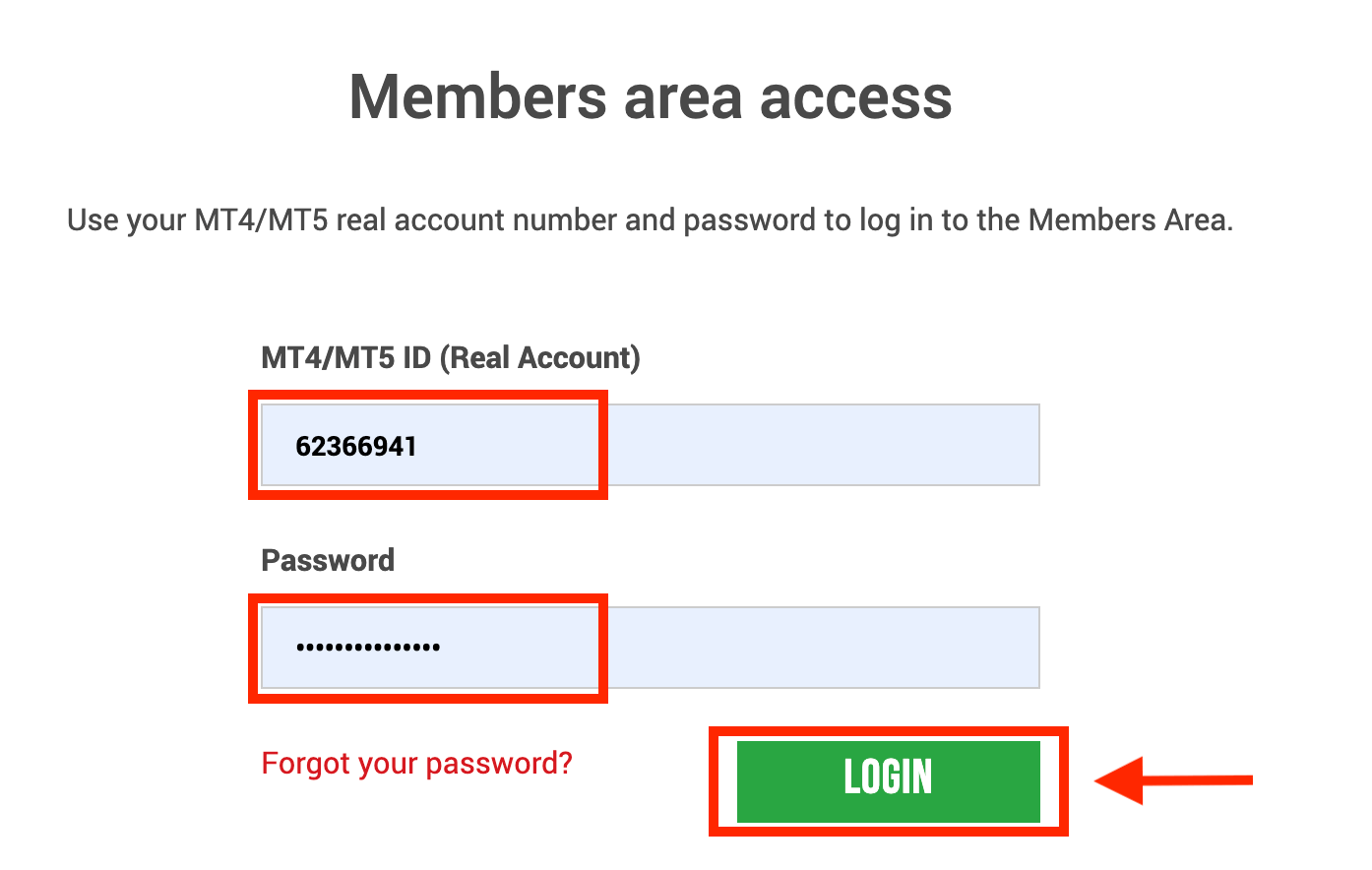
2. Wählen Sie die Einzahlungsmethode „Online-Überweisung“
| Einzahlungsmethoden | Bearbeitungsdauer | Einzahlungsgebühren |
|---|---|---|
| Online-Banküberweisung | 3-5 Werktage | Frei |
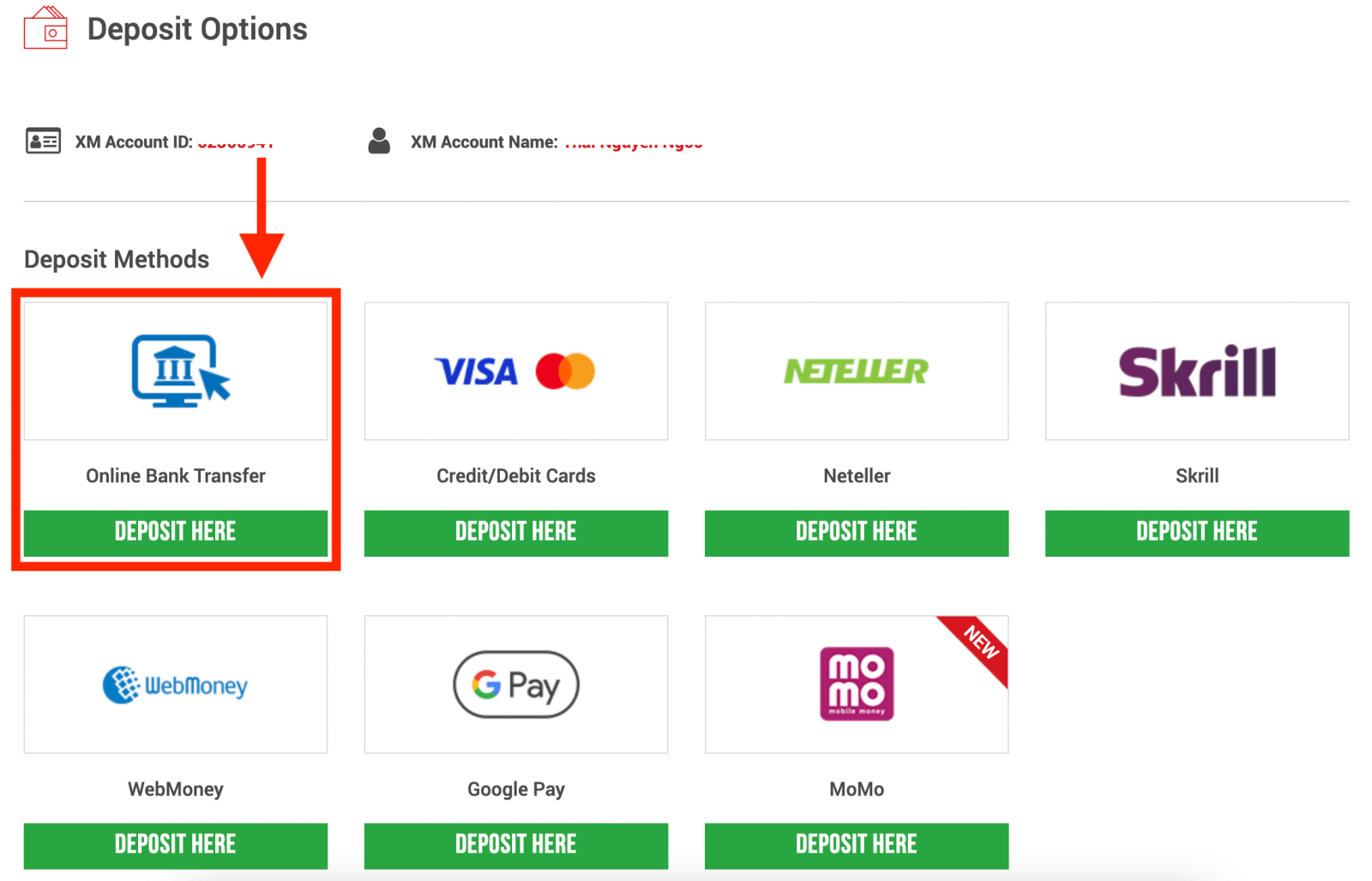
HINWEIS : Bevor Sie eine Einzahlung per Online-Überweisung vornehmen, beachten Sie bitte Folgendes:
- Bitte stellen Sie sicher, dass alle Zahlungen von einem Konto erfolgen, das auf denselben Namen wie Ihr XM-Konto registriert ist.
- XM erhebt keine Provisionen oder Gebühren für Einzahlungen per Online-Banking.
- Mit der Übermittlung einer Einzahlungsanforderung erklären Sie sich damit einverstanden, dass Ihre Daten an Dritte weitergegeben werden. Dazu gehören Zahlungsdienstleister, Banken, Kartensysteme, Regulierungsbehörden, Strafverfolgungsbehörden, Regierungsbehörden, Kreditauskunfteien und andere Parteien, deren Weitergabe wir für die Bearbeitung Ihrer Zahlung und/oder Überprüfung Ihrer Identität als notwendig erachten.
3. Wählen Sie den Banknamen, geben Sie den Einzahlungsbetrag ein und klicken Sie auf „Einzahlen“. 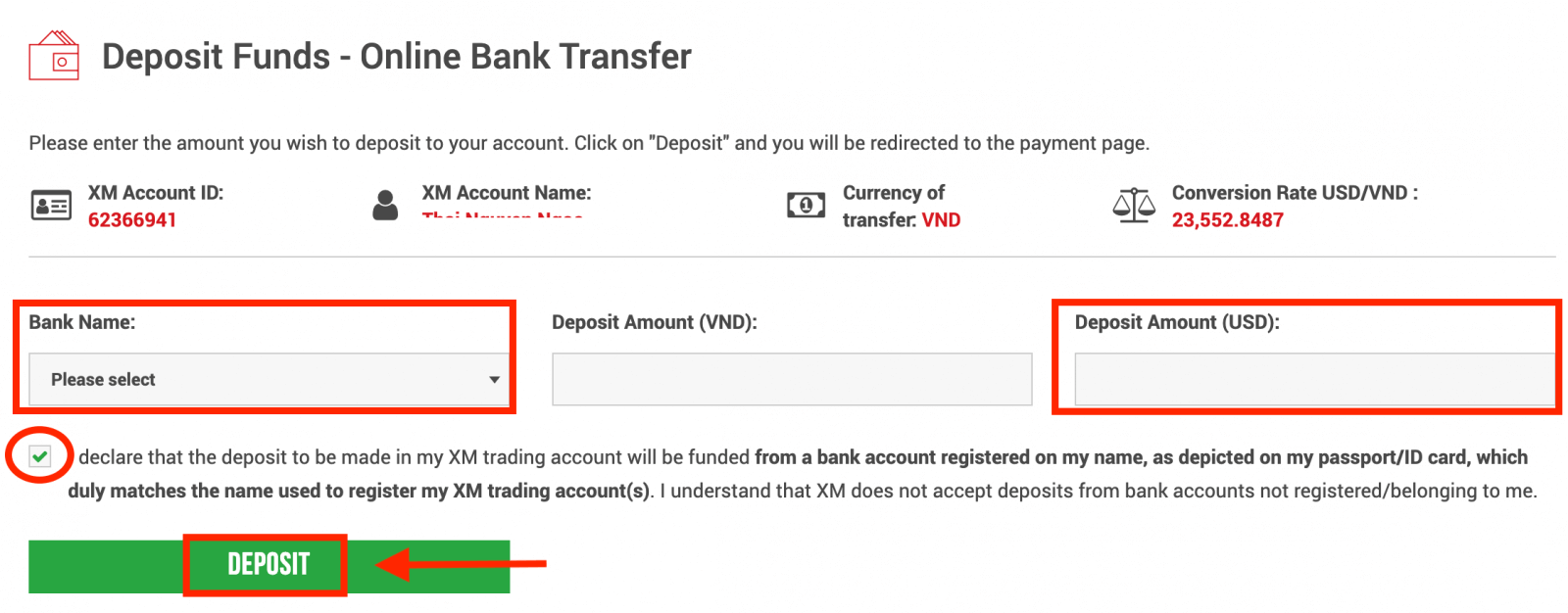
4. Bestätigen Sie die Konto-ID und den Einzahlungsbetrag.
Klicken Sie auf „Bestätigen“, um fortzufahren. 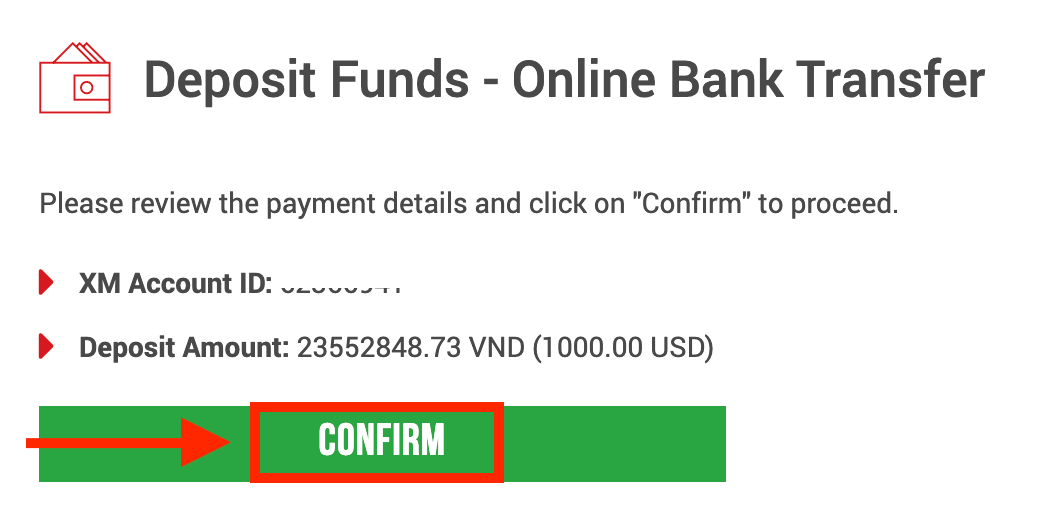
5. Geben Sie alle erforderlichen Informationen ein, um die Einzahlung abzuschließen: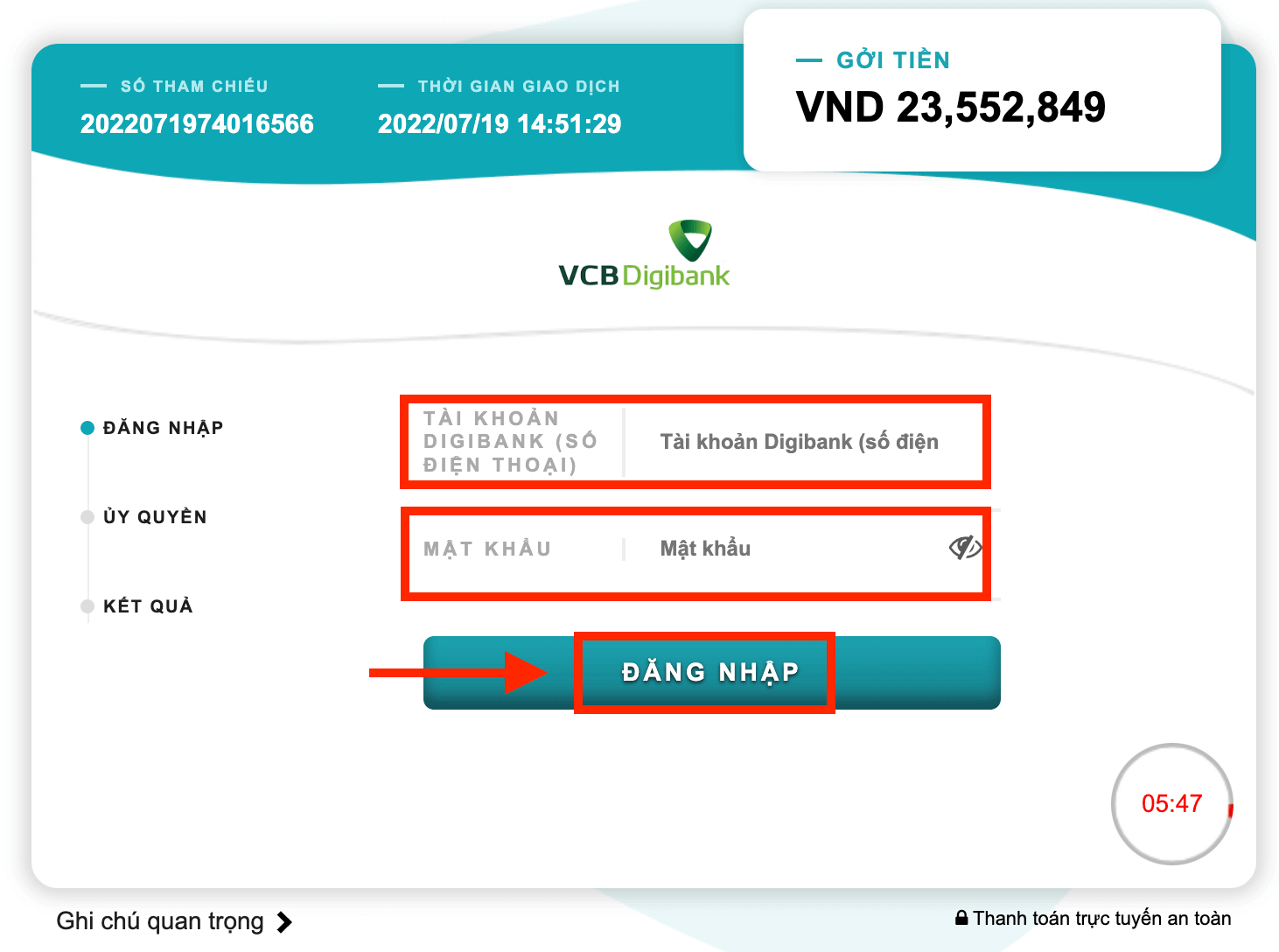
Zahlen Sie mit Google Pay auf XM ein
Um eine Einzahlung auf das Handelskonto von XM vorzunehmen, folgen Sie bitte den nachstehenden Anweisungen.
1. Melden Sie sich beim XM an
Klicken Sie auf „ Mitglieder-Login “.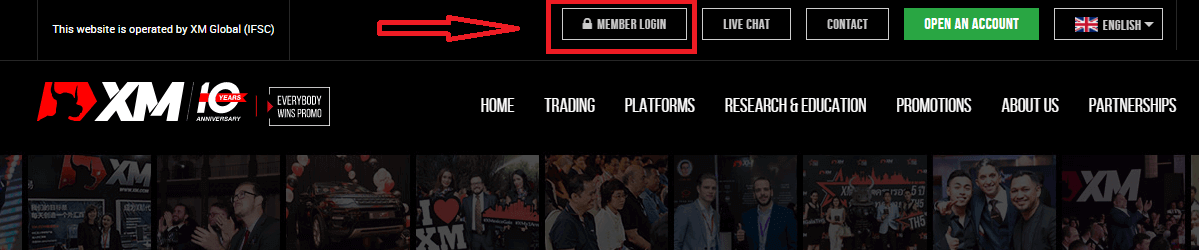
Geben Sie Ihre MT4/MT5-ID und Ihr Passwort ein und klicken Sie auf „Anmelden“.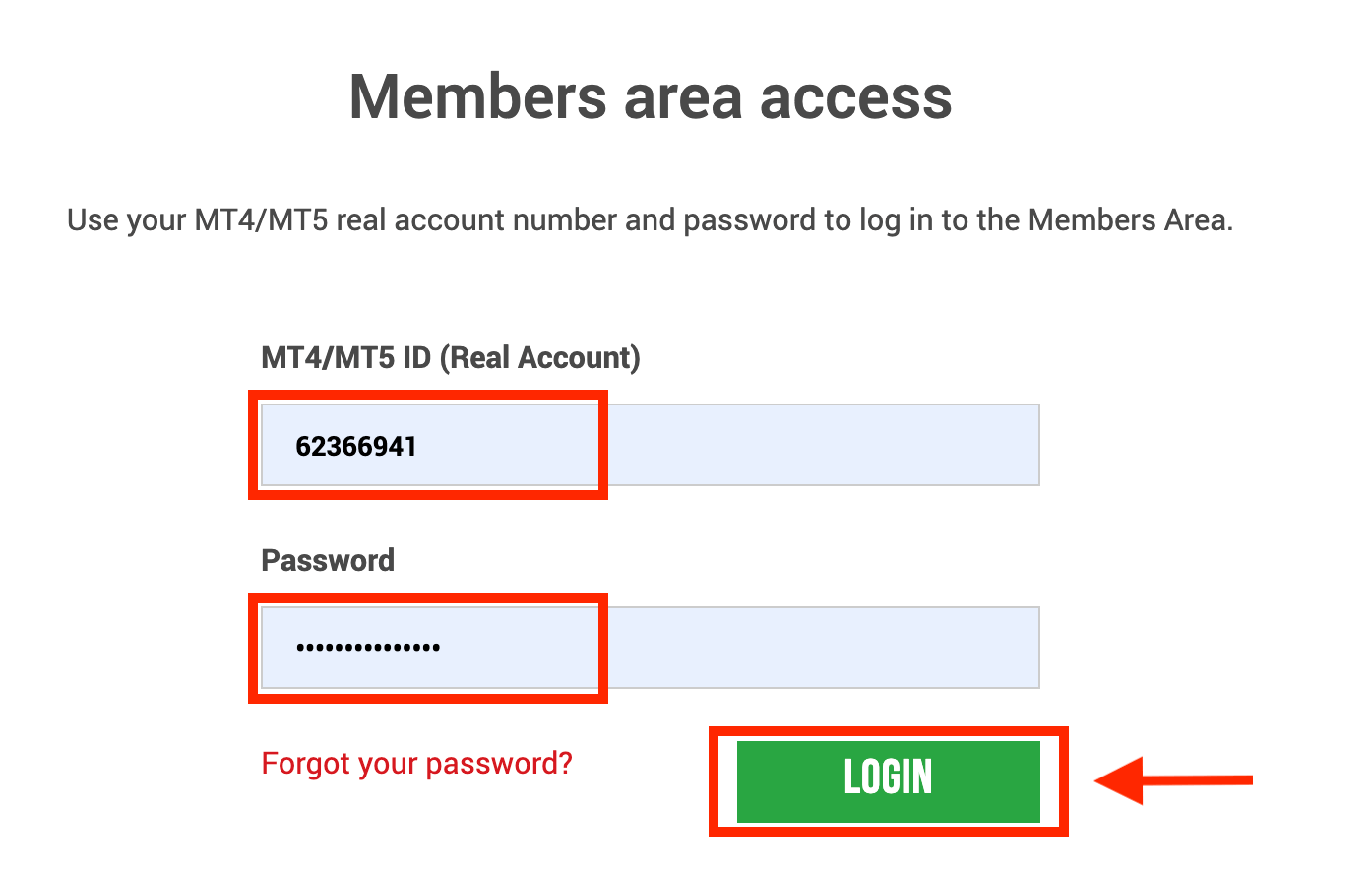
2. Wählen Sie die Einzahlungsmethode „Google Pay“
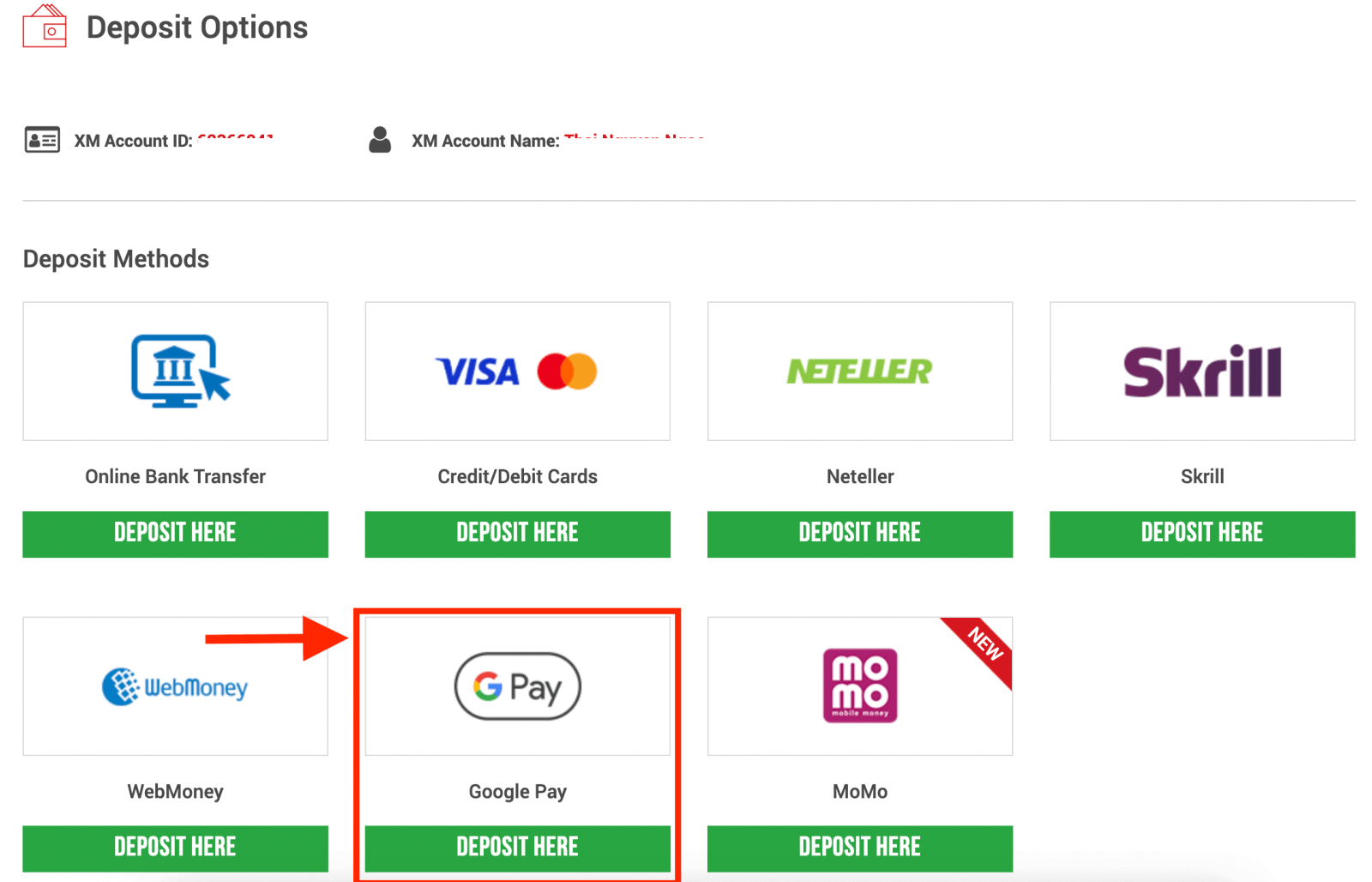
HINWEIS : Bevor Sie eine Einzahlung über Google Pay vornehmen, beachten Sie bitte Folgendes:
- Bitte stellen Sie sicher, dass alle Zahlungen von einem Konto erfolgen, das auf denselben Namen wie Ihr XM-Konto registriert ist.
- Bitte beachten Sie, dass Google Pay-Einzahlungen nicht erstattungsfähig sind.
- XM erhebt keine Provisionen oder Gebühren für Einzahlungen über Google Pay.
- Das maximale monatliche Limit beträgt 10.000 USD.
- Mit der Übermittlung einer Einzahlungsanforderung erklären Sie sich damit einverstanden, dass Ihre Daten an Dritte weitergegeben werden. Dazu gehören Zahlungsdienstleister, Banken, Kartensysteme, Regulierungsbehörden, Strafverfolgungsbehörden, Regierungsbehörden, Kreditauskunfteien und andere Parteien, deren Weitergabe wir für die Bearbeitung Ihrer Zahlung und/oder Überprüfung Ihrer Identität als notwendig erachten.
3. Geben Sie den Einzahlungsbetrag ein und klicken Sie auf „Einzahlen“ 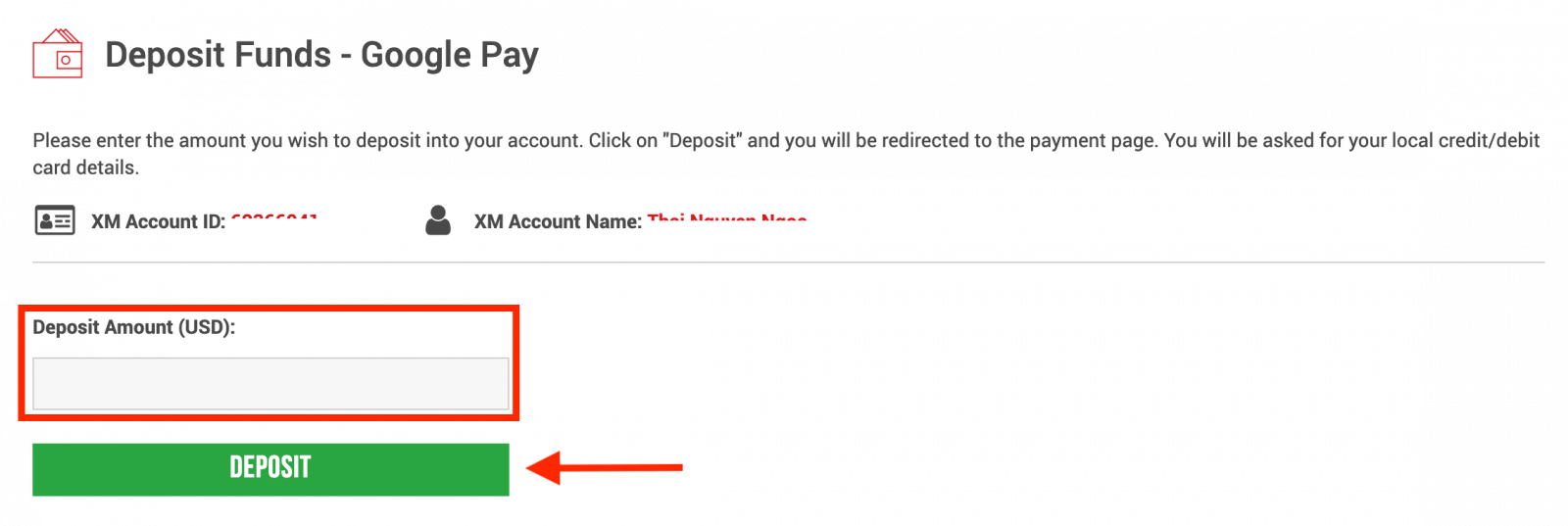
. 4. Bestätigen Sie die Konto-ID und den Einzahlungsbetrag.
Klicken Sie auf „Bestätigen“, um fortzufahren. 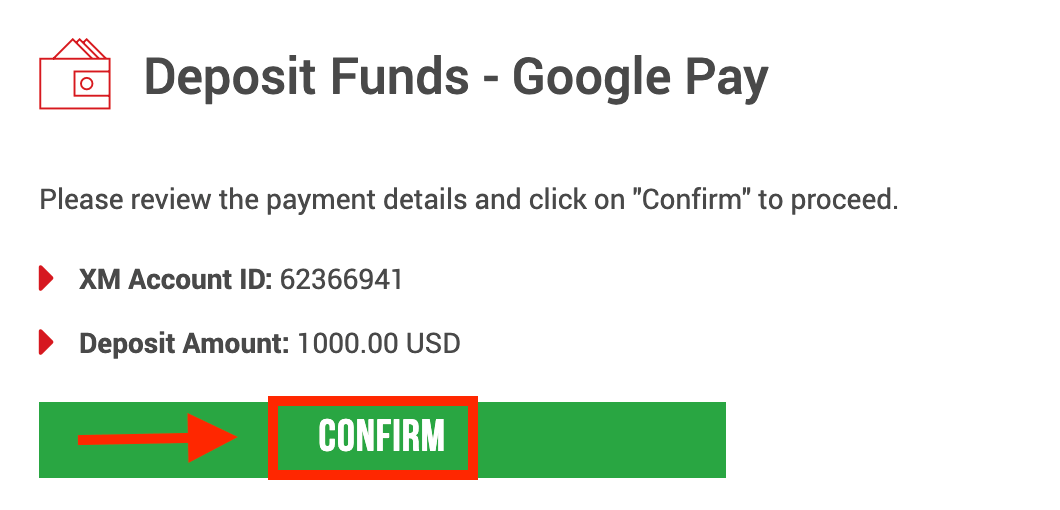
5. Geben Sie alle erforderlichen Informationen ein, um die Einzahlung abzuschließen: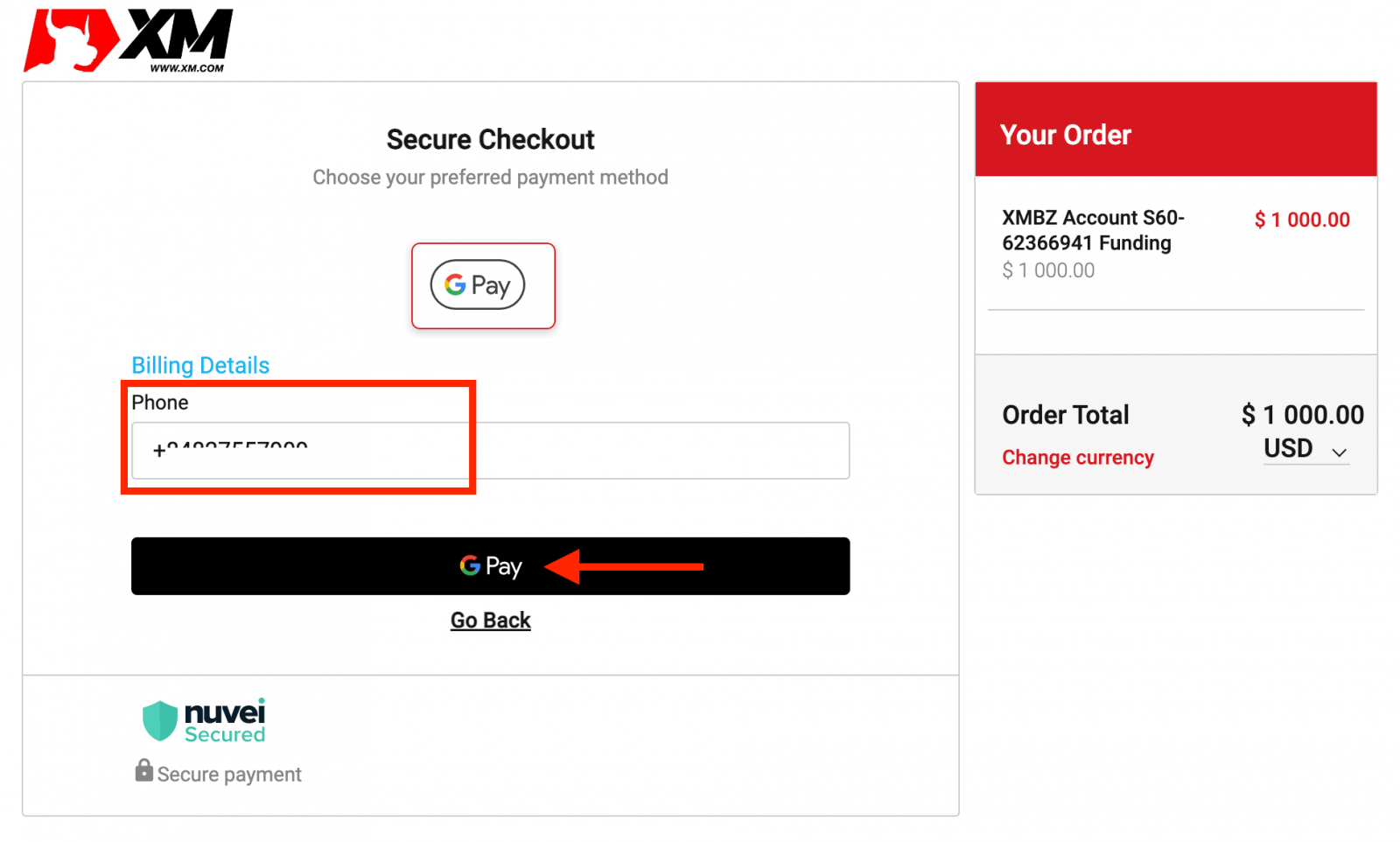
Häufig gestellte Fragen zu XM-Einzahlungen
Welche Zahlungsmöglichkeiten stehen mir für Einzahlungen/Auszahlungen zur Verfügung?
Wir bieten eine breite Palette an Zahlungsoptionen für Einzahlungen/Abhebungen: mehrere Kreditkarten, mehrere elektronische Zahlungsmethoden, Banküberweisung, lokale Banküberweisung und andere Zahlungsmethoden.
Sobald Sie ein Handelskonto eröffnen, können Sie sich in unseren Mitgliederbereich einloggen, auf den Seiten „Einzahlungen/Abhebungen“ eine Zahlungsmethode Ihrer Wahl auswählen und den Anweisungen folgen.
In welchen Währungen kann ich Geld auf mein Handelskonto einzahlen?
Sie können Geld in jeder beliebigen Währung einzahlen und es wird automatisch zum geltenden Interbankenkurs von XM in die Basiswährung Ihres Kontos umgerechnet.
Wie hoch ist der Mindest- und Höchstbetrag, den ich einzahlen/abheben kann?
Der Mindestbetrag für Einzahlungen/Auszahlungen beträgt 5 USD (oder den entsprechenden Nennwert) für mehrere in allen Ländern unterstützte Zahlungsmethoden. Der Betrag variiert jedoch je nach der von Ihnen gewählten Zahlungsmethode und dem Validierungsstatus Ihres Handelskontos. Weitere Einzelheiten zum Ein- und Auszahlungsprozess finden Sie im Mitgliederbereich.
Wie lange dauert es, bis das Geld auf meinem Bankkonto eingeht?
Dies hängt von dem Land ab, in das das Geld gesendet wird. Eine Standard-Banküberweisung innerhalb der EU dauert 3 Werktage. Banküberweisungen in einige Länder können bis zu 5 Werktage dauern.
Wie lange dauert die Einzahlung/Auszahlung per Kreditkarte, E-Wallet oder einer anderen Zahlungsmethode?
Alle Einzahlungen erfolgen sofort, mit Ausnahme der Banküberweisung. Alle Auszahlungen werden von unserem Backoffice an Werktagen innerhalb von 24 Stunden bearbeitet.
Gibt es Einzahlungs-/Auszahlungsgebühren?
Wir erheben keine Gebühren für unsere Ein-/Auszahlungsoptionen. Wenn Sie beispielsweise 100 USD per Skrill einzahlen und dann 100 USD abheben, wird der volle Betrag von 100 USD auf Ihrem Skrill-Konto angezeigt, da wir alle Transaktionsgebühren in beide Richtungen für Sie übernehmen.
Dies gilt auch für alle Einzahlungen per Kredit-/Debitkarte. Bei Ein-/Auszahlungen per internationaler Banküberweisung übernimmt XM alle von unseren Banken erhobenen Überweisungsgebühren, mit Ausnahme von Einzahlungen in Höhe von weniger als 200 USD (oder einem entsprechenden Nennwert).
Wenn ich per E-Wallet Geld einzahle, kann ich dann Geld auf meine Kreditkarte abheben?
Um alle Parteien vor Betrug zu schützen und die geltenden Gesetze und Vorschriften zur Verhinderung und Bekämpfung von Geldwäsche einzuhalten, besteht die Richtlinie unseres Unternehmens darin, die Gelder des Kunden an den Ursprungsort zurückzuzahlen. Die Auszahlung wird daher auf Ihr E-Wallet-Konto zurückgebucht. Dies gilt für alle Auszahlungsmethoden und die Auszahlung muss an die Quelle der Einzahlung zurückgebucht werden.
Fazit: Reibungsloser Anmelde- und Einzahlungsprozess bei XM
Die Anmeldung bei Ihrem XM-Konto und die Einzahlung von Geld ist schnell und einfach, sodass Sie sich auf Handelsmöglichkeiten konzentrieren können. Mit sicheren Transaktionen, schneller Abwicklung und einer Vielzahl von Zahlungsmethoden sorgt XM für ein reibungsloses Finanzerlebnis.
Wenn Sie dieser Anleitung folgen, können Sie Ihr Konto sicher verwalten und mit Ihrem Handelsabenteuer beginnen. Melden Sie sich noch heute an und zahlen Sie Geld ein, um das volle Potenzial der Handelsplattform von XM zu erkunden!